Analisi della Radiazione Solare_Circonvallazione Appia (Roma) - Analisi area di progetto_Via Aslago (Bolzano)
PUNTO 1 - Analisi della radiazione solare
In questa esercitazione consideriamo nel nostro modello elementi più specifici, quali bucature, aggetti, balconi ed eseguiremo l'analisi della radiazione solare sulle facciate del nostro edificio e al suolo.
MODELLAZIONE
01_Seleziono il volume da modellare e lo edito con il comando Modify|Mass --> Edit in-Place.

02_Imposto il piano di lavoro con Model --> Set.
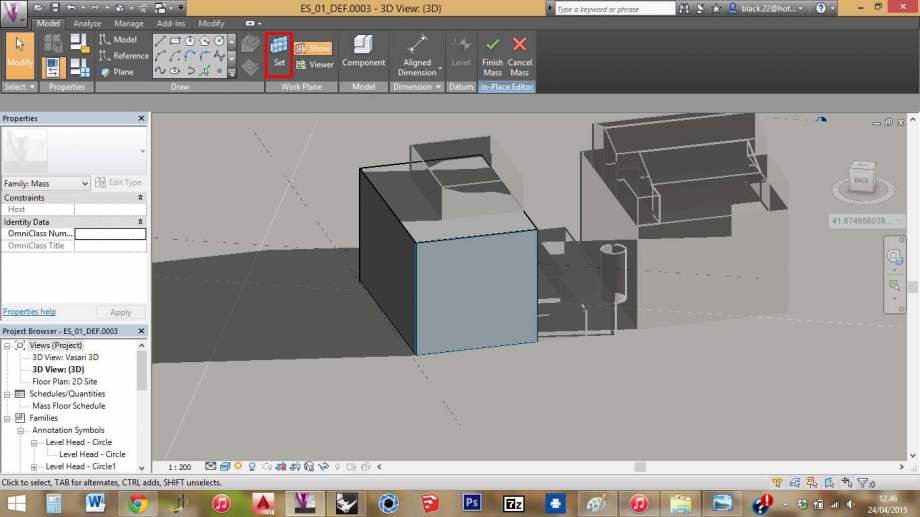
03_Creo una griglia di riferimento per posizionare le bucature e gli aggetti.
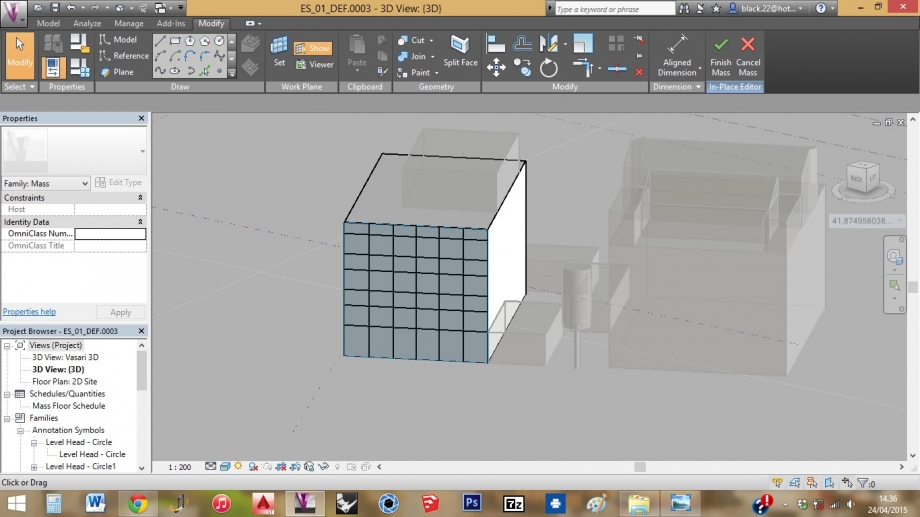
04_Disegno un rettangolo sulla facciata da modellare. Con il comando Modify|Form --> Create Form --> Void Form estrudo il rettangolo per creare un vuoto sulla facciata.
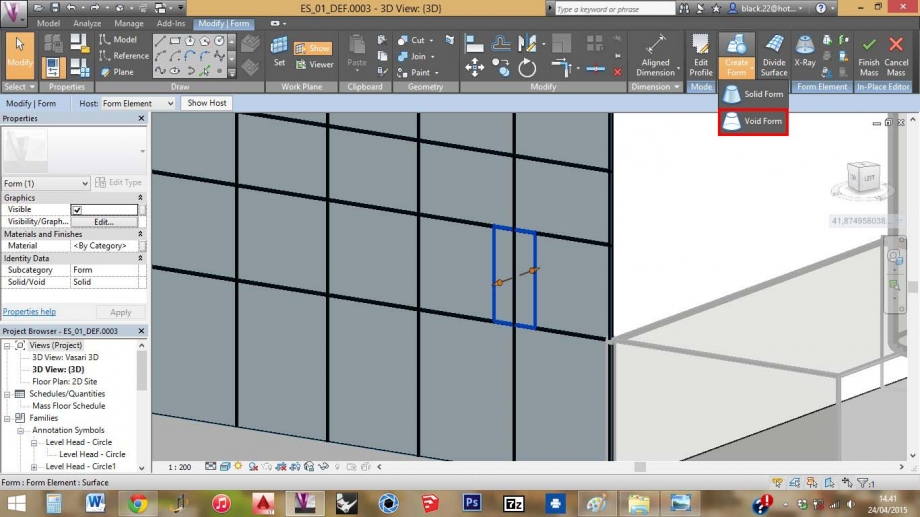
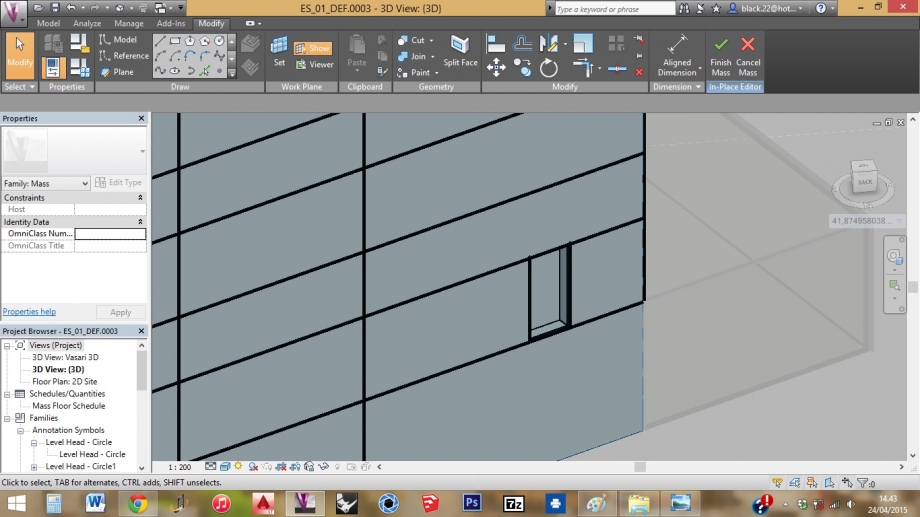
06_Ripeto il procedimento per tutte le finestre. Per il balcone uso il comando Modify|Form --> Create Form --> Solid form ed estrudo il rettangolo disegnato.
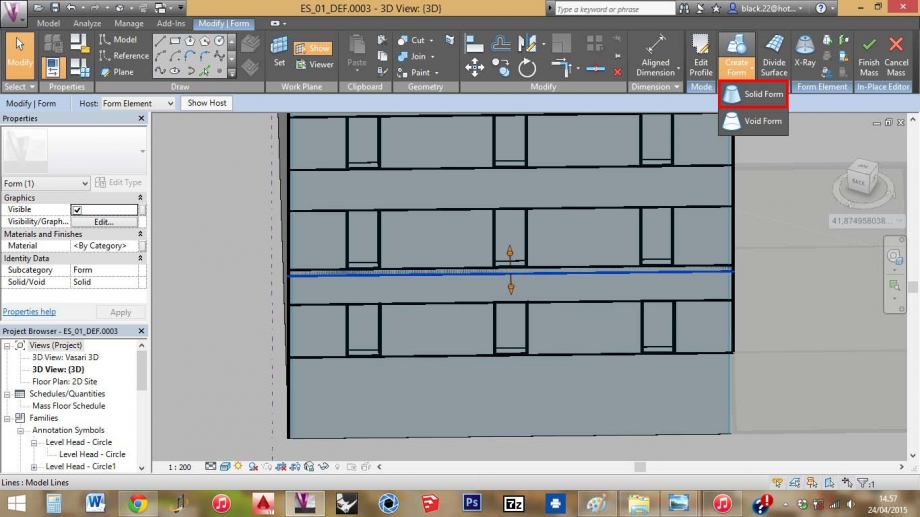
07_Concludo la modellazione con il comando Finish Mass.

08_Utilizzando gli stessi comandi completo l'edificio con cornicioni e parapetti.

ANALISI DELLA RADIAZIONE SOLARE
Ora possiamo utilizzare il comando Analyze --> Solar Radiation
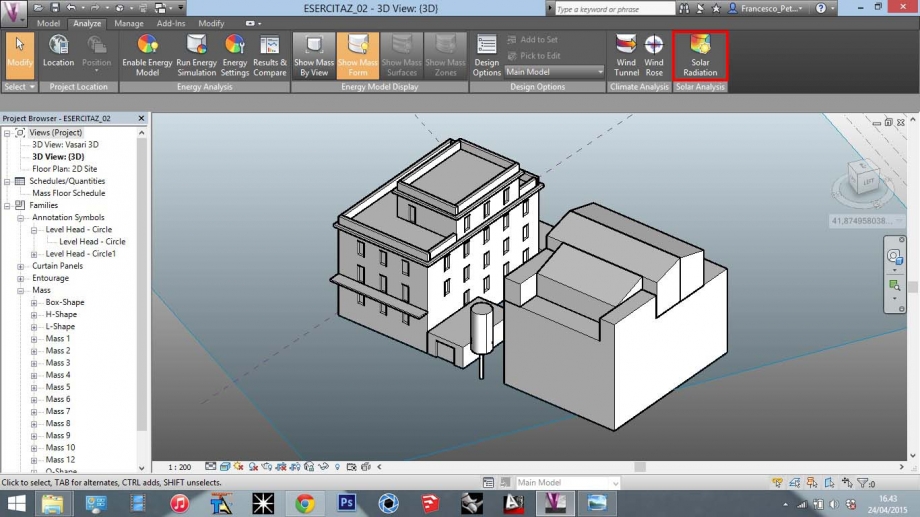
01_Seleziono le facce da analizzare e clicco su Finish selecting mass faces and analyze.
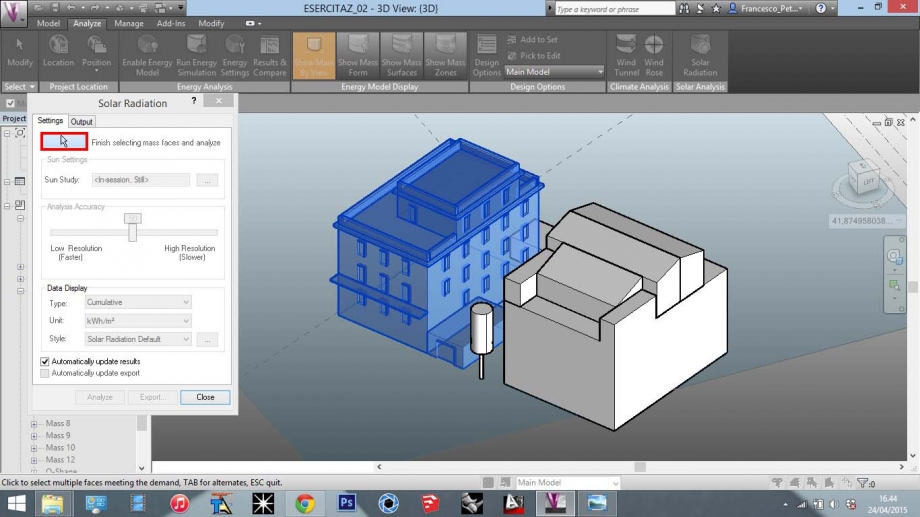
02_Cliccando su [...] dell'impostazione Sun Study, si aprirà la finestra Sun Settings, in cui modifico le impostazioni in base allo studio da condurre:
-Solar Study --> Multi-Day
-Solar Study --> Summer Solar Study (per l'estate)
-Imposto la Location
Clicco poi su Apply e poi OK.
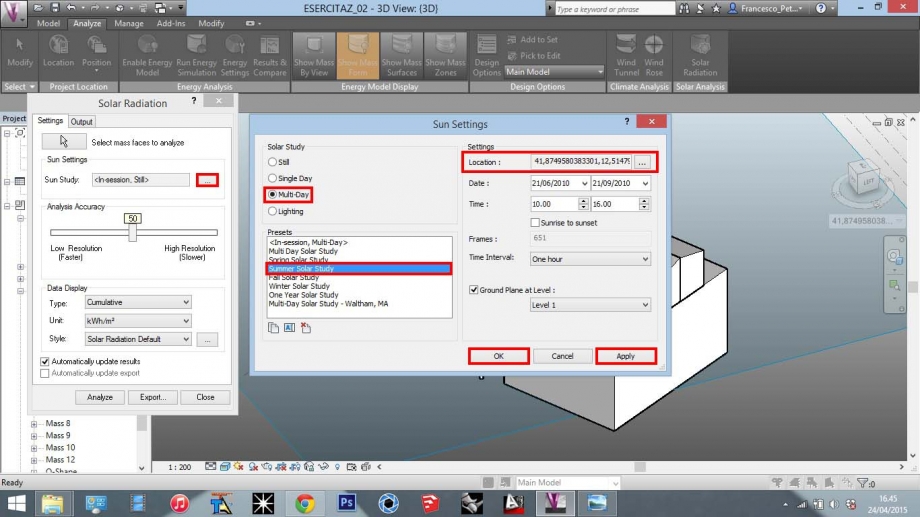
03_Imposto l'unità di musura: Unit --> kWh/mq e faccio partire l'analisi cliccando su Analyze.
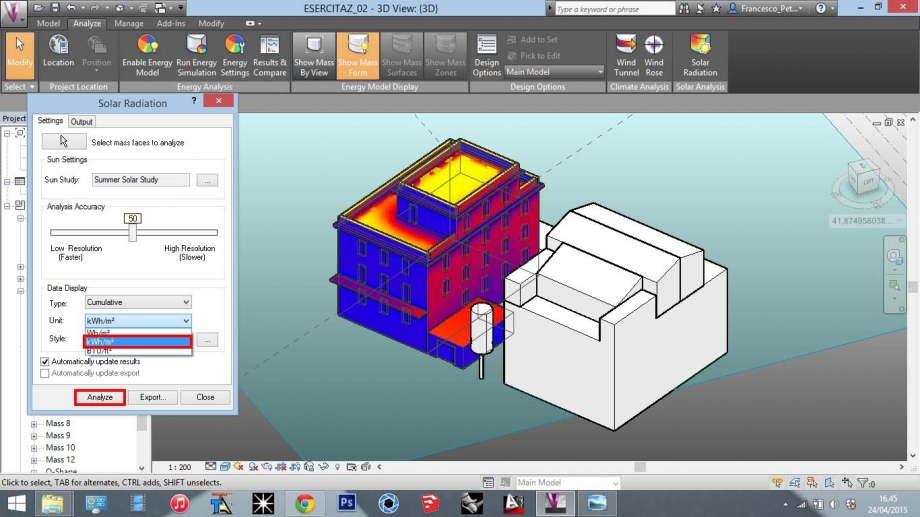
04_Applico lo stesso procedimento ed imposto Presets --> Winter Solar Study, per lo studio della radiazione solare in inverno.
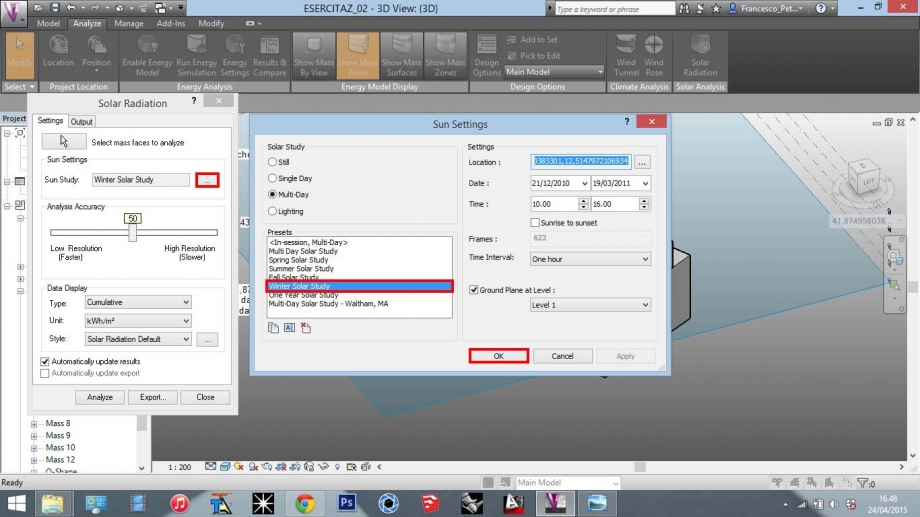
Vediamo quindi quanto calore è generato sulle facciate dell'edificio nel periodo estivo ed invernale.
Estate
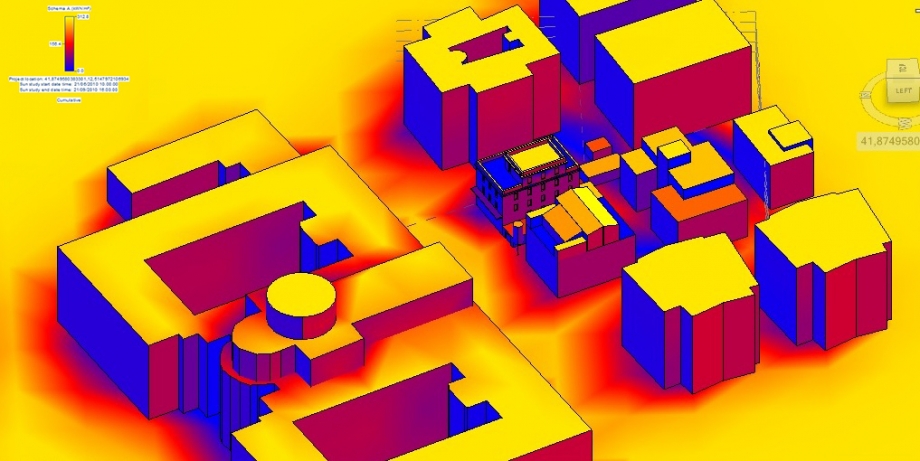
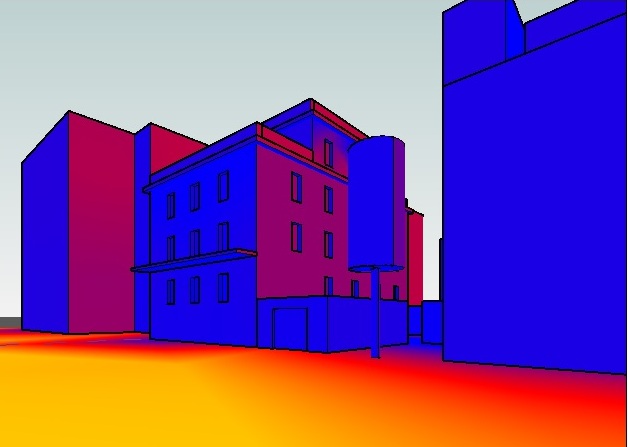
Inverno
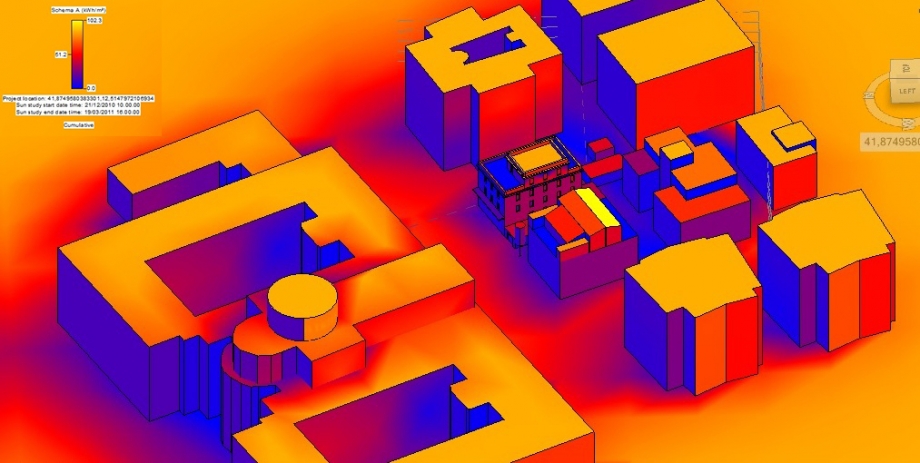
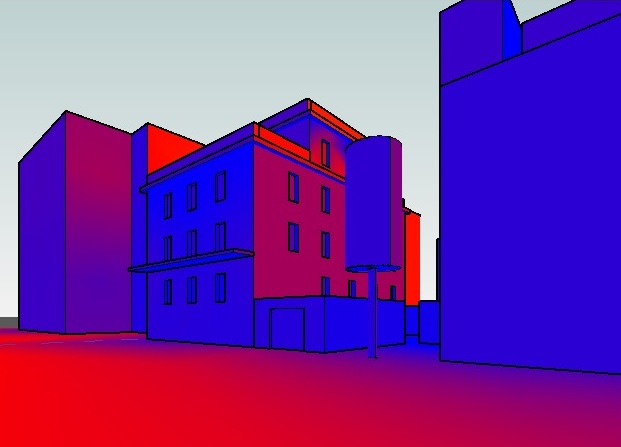
Nell’analisi solare vediamo come la facciata sud-ovest (lato lungo) sia riscaldata molto di più in inverno che in estate. Questo avviene a causa della minore inclinazione dei raggi solari in inverno rispetto a quelli in estate. Questo fatto ci ha stupiti in quanto, nonostante il maggior apporto di calore in estate, la facciata esposta a sud-ovest risulti più calda in inverno. Non essendo presenti però schermature orizzontali, il calore all’interno dell’edificio è percepito maggiormente in estate.
Per quanto riguarda la facciata nord-ovest (lato corto) non ci siamo stupiti del risultato sia in estate che in inverno, non avendo un irraggiamento diretto. Inoltre la presenza di un balcone su questo prospetto, non influisce nella schermatura parziale delle finestre sottostanti, ma anzi potrebbe contribuire maggiormente alla formazione di muffe.
ANALISI SOLARE PER PUNTI
Completiamo l'analisi solare del nostro edificio facendo un uletriore studio sulle singole bucature con il comando Markers with Text.
Analyze --> SOLAR RADIATION --> Style --> [...]
Si aprirà la finestra Analysis Display Style.
Cliccando sul comando "Nuovo" in basso a sinistra, creo un nuovo Stile spuntando Markers with text e dandogli un nome (Numerico)
Clicco su OK
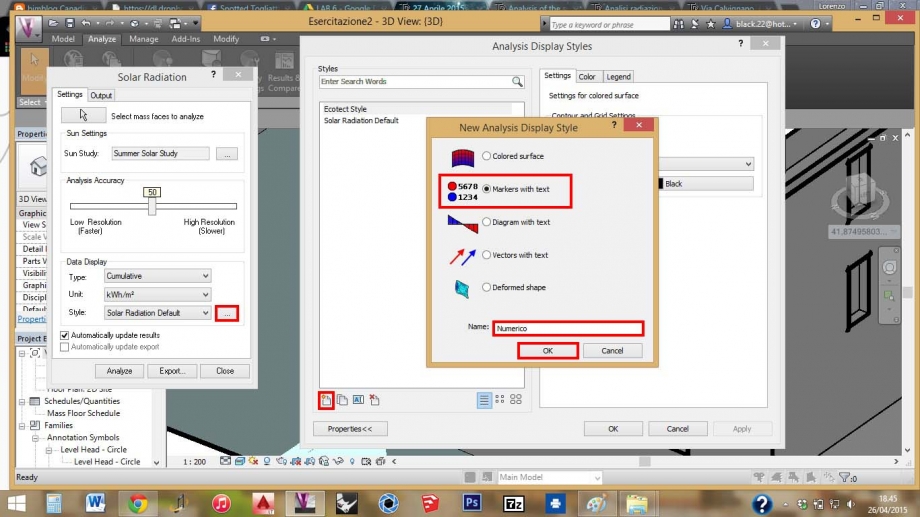
Quindi nella finestra Analysis Display Styles apparirà il nuovo stile creato. Selezionandolo posso modificare le impostazioni nella parte destra della finestra.
Clicco su OK.
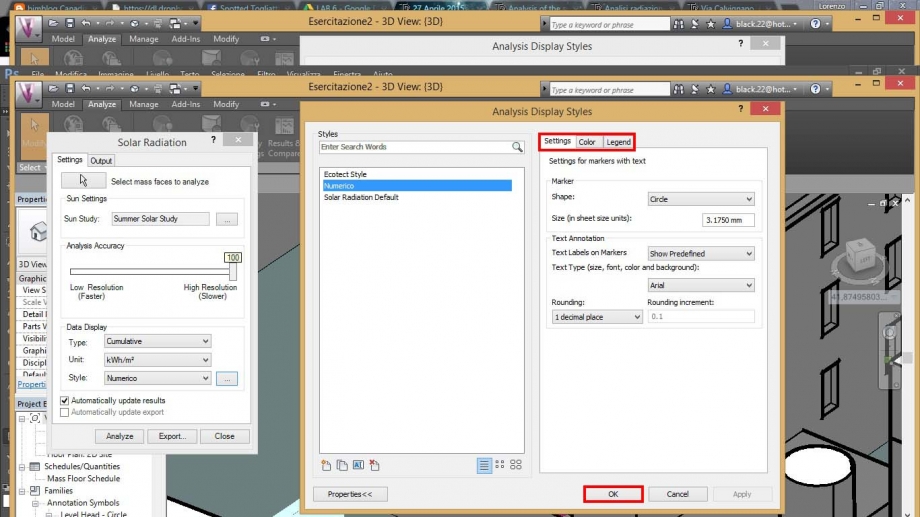
Imposto il nuovo stile (Numerico) nella finestra Solar Radiation e clicco su Analyze, dopo aver selezionato i singoli piani delle bucature.
Per impostare la giusta scala di risoluzione dei valori numerici dell'analisi per punti, modifico l'accuratezza dell'analisi impostandola a 1
Analysis Accuracy --> 1
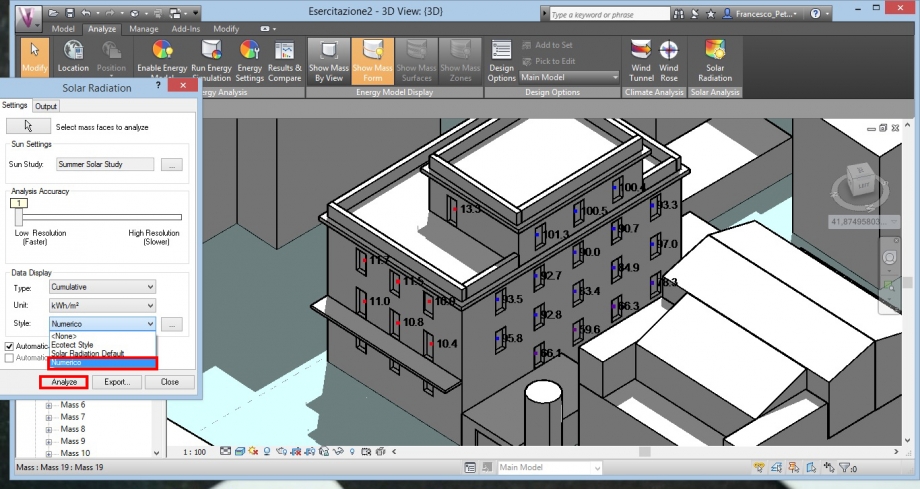
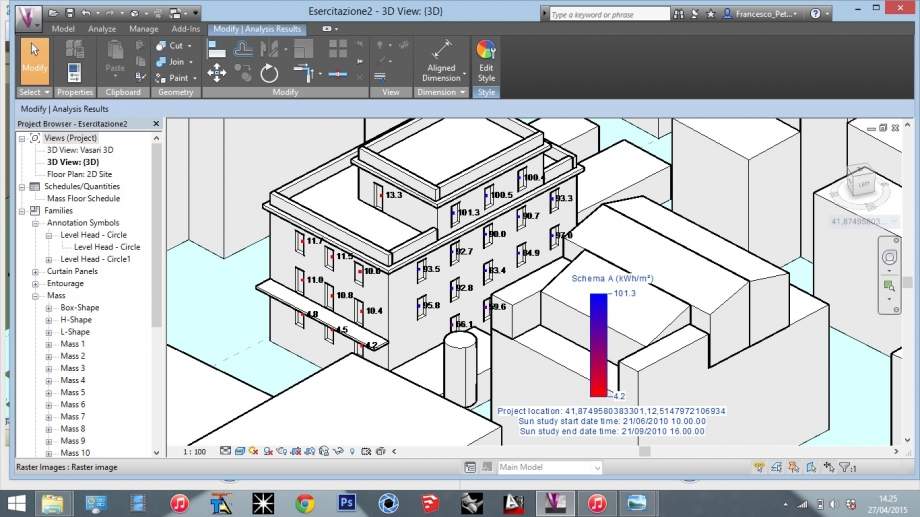
PUNTO 2 - Analisi dell'area di progetto_Via Aslago_Bolzano
01_Dopo la divisione dei nostri edifici in 4 livelli, seleziono tutti i livelli degli edifici ed attraverso il comando MASS FLOORS spunto tutti i livelli
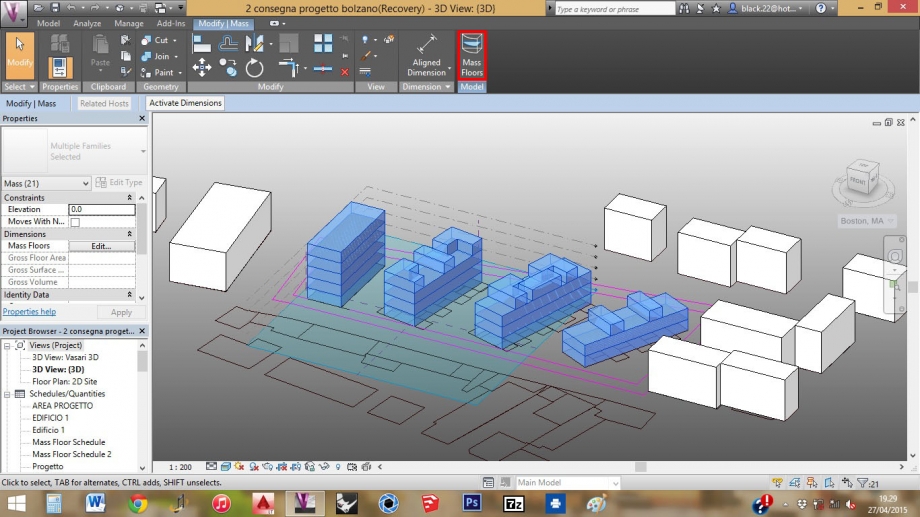

02_Clicco su Manage --> Schedules --> Schedules/quantities per creare una nuova schedule
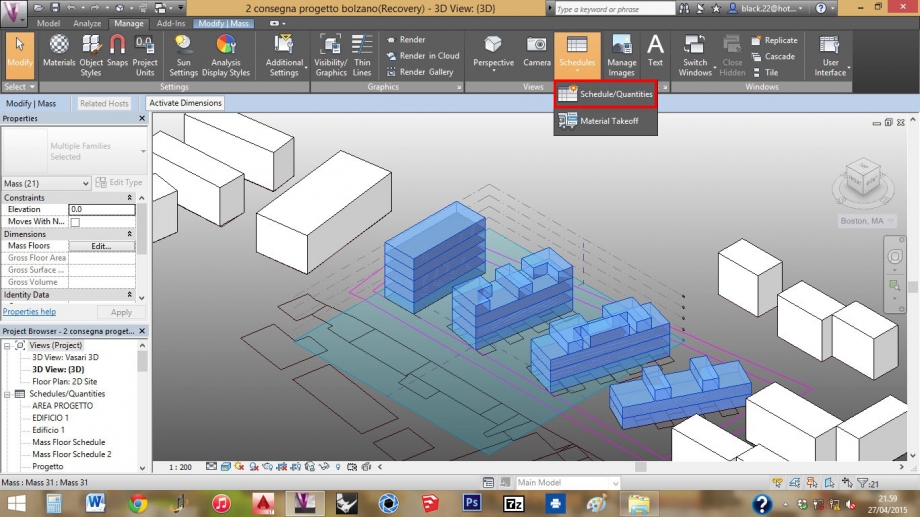
03_Nella finestra New Schedule clicco su "Mass floor" nel menù Category di sinistra ed assegno un nome "Area di progetto" nell'impostazione Name.
Clicco OK.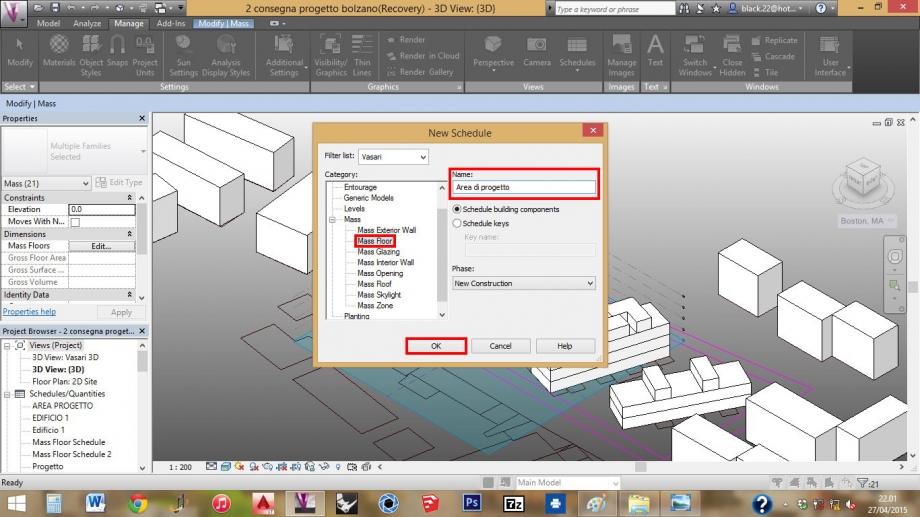
04_Si aprirà la finestra "Schedule Properties" e nell'impostazione Available Fields aggiungo col tasto "Add -->" :
-Mass: Family
-Floor Area
-Floor Perimeter
-Floor Volume
-Level
che appariranno nel menù di destra "Scheduled Fields".
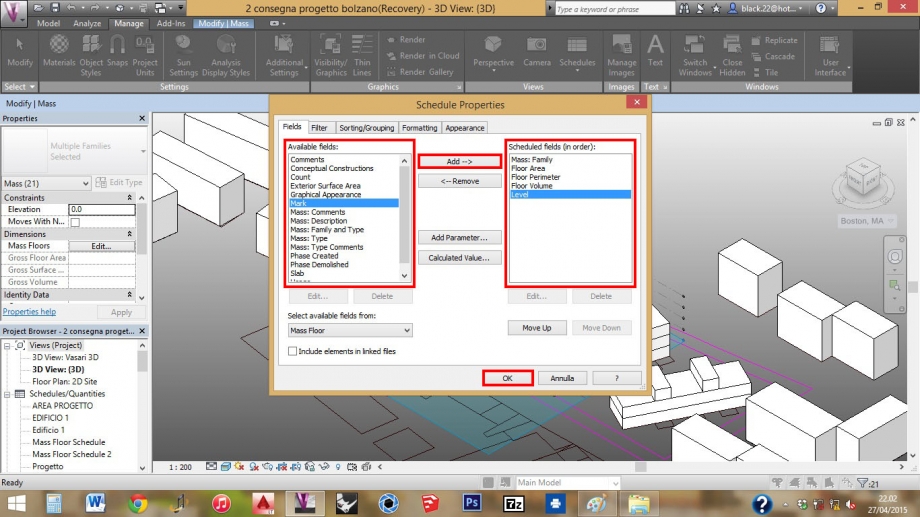
05_Prima di cliccare OK, sempre nella finestra "Schedule Properties" vado sulla pagina "Sorting/Grouping".
Nel menù a tendina "Sort by" clicco su Mass: Family
Spunto "Footer" e nel menù a tendina accanto, clicco su "Totals only"
Poi spunto "Grand Totals" e neò menù a tendina accanto clicco su "Totals only"
Clicco OK.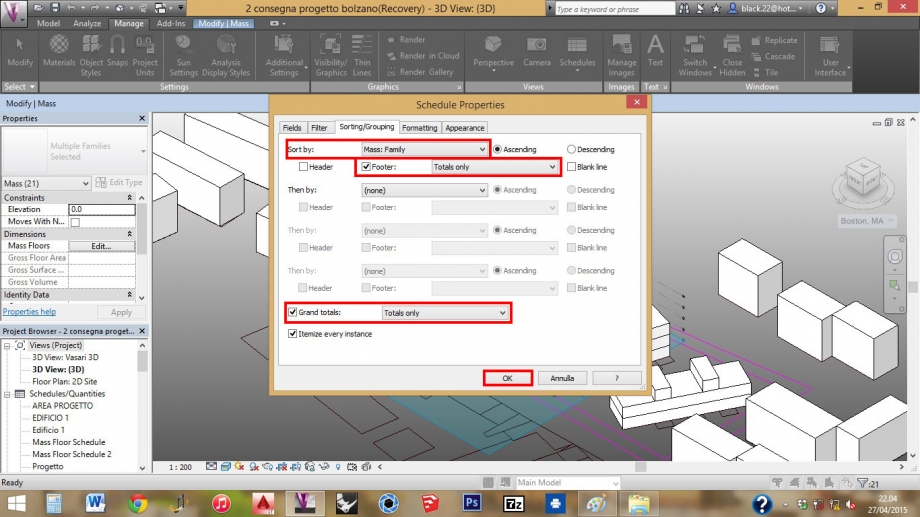
Abbiamo quindi ottenuto la Schedule con le informazioni riguardanti i nostri quattro edifici.
Le schedules degli edifici sono ordinate da sinistra (Mass 1, 2, 3, 4, 5) a destra (Mass 18, 19, 20, 21) nel Planivolumetrico.
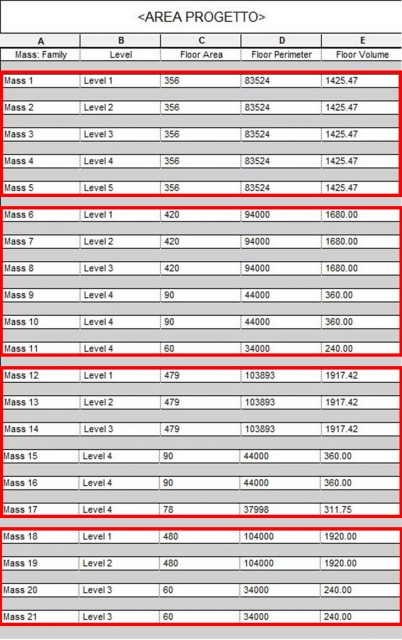
Analsi delle ombre della prima proposta di progetto - Regime Estivo
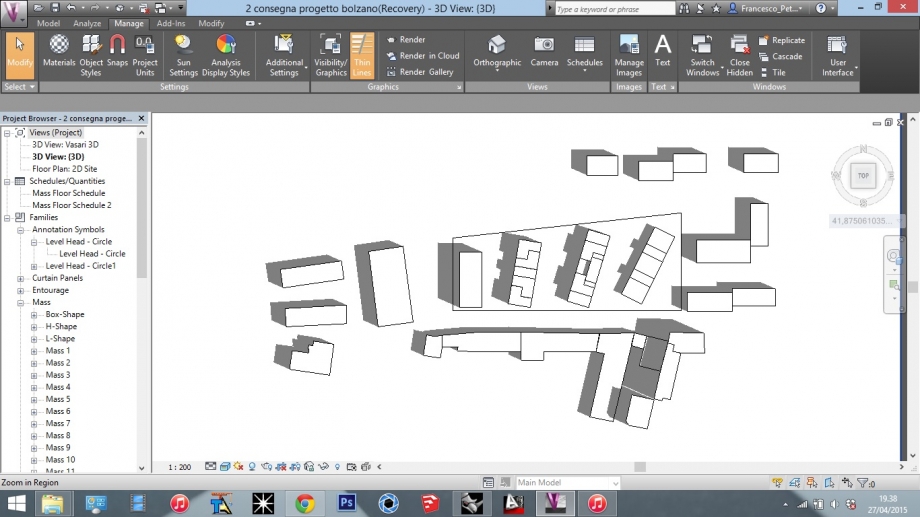
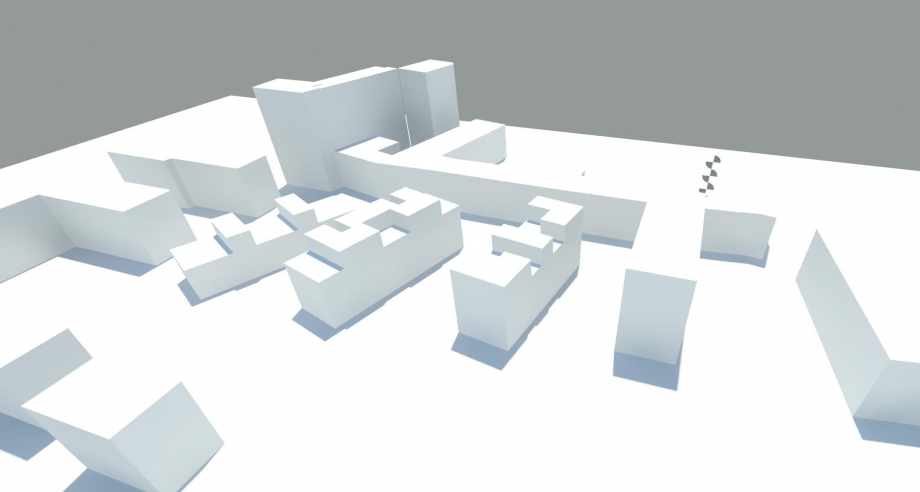
Analisi delle ombre della prima proposta di progetto - Regime Invernale
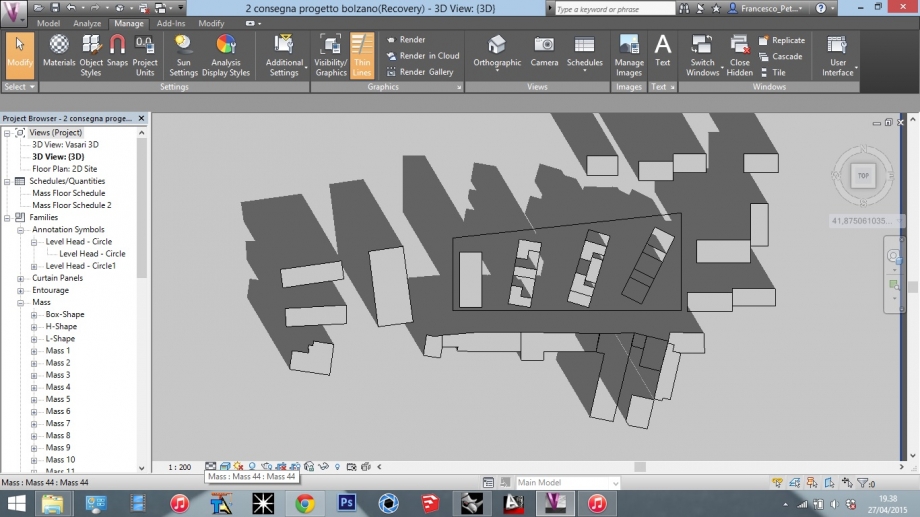
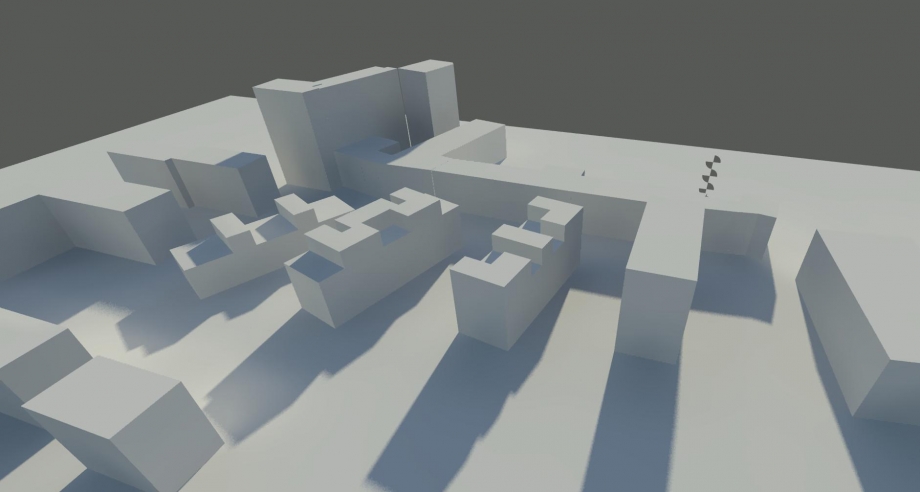
Il nostro progetto si articola in quattro edifici che hanno diverse altezze, diventando sempre più bassi andando verso la parte sud del lotto.
La disposizione dei nostri edifici è a ventaglio con tipologia a ballatoio. L’orientamento a sud-est consente un buon irraggiamento delle facciate nelle diverse ore del giorno.



